このウィザード ページを使用して、IPsec トンネル規則のエンドポイント オプションを構成します。
[トンネルの種類] ページの [カスタム構成] を選択すると、[トンネル エンドポイント] ページのトンネルのすべての詳細を構成できます。
次の図に、このウィザードのページを使用して構成できるコンポーネントを示します。
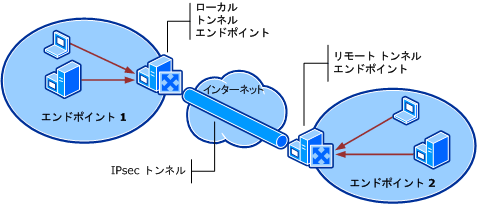
 | このウィザードのページを表示するには |
セキュリティが強化された Windows ファイアウォール MMC スナップインで、[接続セキュリティの規則] を右クリックし、[新しい規則] をクリックします。
[規則の種類] ページで [トンネル] をクリックします。
[ステップ] で [トンネルの種類] をクリックし、[カスタム構成] をオンにします。
[トンネル エンドポイント] ページが表示されるまで、[次へ] をクリックしてウィザードのページを移動します。
エンドポイント 1 にあるコンピューターを指定してください
エンドポイント 1 は、エンドポイント 2 を構成するコンピューターとの間でデータを送受信できる、トンネルのローカル側にあるコンピューターの集まりです。[IP アドレス] ダイアログ ボックスの [追加] をクリックして、個々の IP アドレス、IP サブネット アドレス、IP アドレスの範囲、または事前定義されたコンピューターのセットを追加します。一覧のエントリを変更するには、その項目を選択し、[編集] をクリックします。エントリを削除するには、その項目を選択し、[削除] をクリックします。
ローカル トンネル エンドポイント (エンドポイント 1 内のコンピューターに最も近いもの) を指定してください
ローカル トンネル エンドポイントは、エンドポイント 1 のコンピューターがネットワーク パケットを送信する先のゲートウェイです。このネットワーク パケット自体の送信先はエンドポイント 2 のコンピューターです。ローカル トンネル エンドポイントは、エンドポイント 1 のコンピューターからネットワーク パケットを受け取ると、これをリモート トンネル エンドポイントを送信先とする新しいネットワーク パケットにカプセル化し、リモート トンネル エンドポイントにルーティングします。リモート トンネル エンドポイントでは、最初にカプセル化されたパケットをこの新しいパケットから抽出し、それをエンドポイント 2 のコンピューターに接続されているネットワークに配置して、そのパケットを最終的な送信先にルーティングします。
Internet Protocol version 4 (IPv4) アドレスまたは Internet Protocol version 6 (IPv6) アドレス、あるいはこれらの両方を指定できます。アドレスを追加するには、[編集] をクリックし、必要な情報を [IPsec トンネリング設定のカスタマイズ] ダイアログ ボックスで入力します。
 | 重要 |
[任意] を指定した場合、エンドポイント 1 のコンピューターは、その接続のローカル トンネル エンドポイントとしても機能します。エンドポイント 1 のコンピューターは、このコンピューターのネットワーク パケットをカプセル化し、リモート トンネル エンドポイントにルーティングします。リモート トンネル エンドポイントは、データのカプセル化を解除し、エンドポイント 2 にある送信先のコンピューターにデータをルーティングします。 |
 | 注 |
トンネルの各エンドポイントのアドレスの IP バージョンは一致する必要があります。たとえば、あるエンドポイントに IPv4 アドレスを指定した場合、もう一方のエンドポイントも IPv4 アドレスにする必要があります。IPv4 アドレスおよび IPv6 アドレスの両方を指定できますが、一方のエンドポイントに指定したバージョンのアドレスを、もう一方のエンドポイントにも使用する必要があります。 |
IPsec トンネルの承認
パケットをトンネル経由で送信する前にエンドポイント 1 のコンピューターまたはユーザーがローカル トンネル エンドポイントで認証されるようにするには、このオプションをオンにします。トンネル経由でトラフィックを送信することを承認されるコンピューターまたはユーザーを指定するには、次の手順に従います。
この手順を実行するには、ローカルの Administrators グループのメンバーシップ、またはそれと同等のメンバーシップが最低限必要です。
 | トンネル経由でのネットワーク トラフィックの送信を許可される、または拒否される、ユーザーおよびコンピューターを指定するには |
セキュリティが強化された Windows ファイアウォール MMC スナップインのナビゲーション ウィンドウで、[セキュリティが強化された Windows ファイアウォール] をクリックします。
[概要] の [Windows ファイアウォールのプロパティ] をクリックします。
[IPsec の設定] タブをクリックします。
[IPsec トンネルの承認] の [詳細設定] をクリックし、[カスタマイズ] をクリックします。
設計に応じて、ユーザーおよびコンピューターを一覧に追加します。詳細については、「ダイアログ ボックス: [IPsec トンネルの承認のカスタマイズ]」を参照してください。
リモート トンネル エンドポイント (エンドポイント 2 内のコンピューターに最も近いもの) を指定してください
リモート トンネル エンドポイントは、ローカル トンネル エンドポイントがネットワーク パケットを送信する先のゲートウェイです。このネットワーク パケット自体の送信先はエンドポイント 2 のコンピューターです。リモート トンネル エンドポイントはネットワーク パケットをローカル トンネル コンピューターから受信し、元のパケットのカプセル化を解除し、エンドポイント 2 にある送信先のコンピューターにルーティングします。
IPv4 アドレスまたは IPv6 アドレス、あるいはその両方を指定できます。アドレスを追加するには、[編集] をクリックし、必要な情報を [IPsec トンネリング設定のカスタマイズ] ダイアログ ボックスで入力します。
 | 重要 |
[任意] を指定した場合、データを受け取るエンドポイント 2 のコンピューターは、リモート トンネル エンドポイントとしても機能します。エンドポイント 2 のコンピューターは、元のパケットのカプセル化を解除して処理します。 |
 | 注 |
トンネルの各エンドポイントのアドレスの IP バージョンは一致する必要があります。たとえば、あるエンドポイントに IPv4 アドレスを指定した場合、もう一方のエンドポイントも IPv4 アドレスにする必要があります。IPv4 アドレスと IPv6 アドレスの両方を指定できますが、一方のエンドポイントに指定したバージョンのアドレスを、もう一方のエンドポイントにも使用する必要があります。 |
エンドポイント 2 にあるコンピューターを指定してください
エンドポイント 2 は、エンドポイント 1 を構成するコンピューターとの間でデータを送受信できる、トンネルのリモート側にあるコンピューターの集まりです。[IP アドレス] ダイアログ ボックスの [追加] をクリックして、個々の IP アドレス、IP サブネット アドレス、IP アドレスの範囲、または事前定義されたコンピューターのセットを追加します。一覧のエントリを変更するには、その項目を選択し、[編集] をクリックします。エントリを削除するには、その項目を選択し、[削除] をクリックします。
これらの設定の変更方法
接続セキュリティの規則の作成後は、[接続セキュリティの規則のプロパティ] ダイアログ ボックスでこれらの設定を変更できます。このダイアログ ボックスは、[接続セキュリティの規則] の規則をダブルクリックすると開きます。エンドポイント 1 およびエンドポイント 2 にあるコンピューターを変更するには、[コンピューター] タブをクリックします。承認の設定、またはトンネル エンドポイントとして機能するコンピューターを変更するには、[詳細設定] タブをクリックし、[IPsec トンネリング] の [カスタマイズ] をクリックします。